Testujemy wirtualną zdrapkę na iPhone'a
2. listopada rozpoczęliśmy w Inteligo testy nowych narzędzi autoryzacji. Pozostawiliśmy używaną dotychczas kartę kodów, ale obok niej pojawił się token w postaci aplikacji instalowanej na telefon komórkowy i kody SMS.
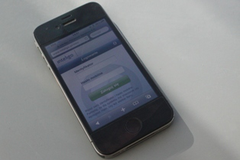
Nowe metody autoryzacji rozbudziły żywą dyskusję w naszym serwisie. Podobnie ze skrzynką testy@inteligo.pl. Licznie wpływają na nią relacje, pytania i uwagi. Nie ukrywamy - o to nam chodziło!
Dziś opowiemy szerzej o aplikacji token dostosowanej do iPhone’a. Ten model telefonu wzbudzał wasze szczególne zainteresowanie.
Token możesz zamówić po zalogowaniu do konta w Internecie lub za pośrednictwem konsultanta. Po złożeniu zamówienia na token, otrzymasz od Inteligo SMS-a z podanym adresem strony, z której możesz pobrać aplikację. Ten adres to: https://token.inteligo.pl
Po wybraniu opcji Pobieram plik pojawi się link umożliwiający instalację aplikacji token Inteligo. Użytkownicy iPhone’a zostaną przekierowani do AppStore - tam znajduje się odpowiedni plik do pobrania.
W treści SMS-a, którego do Ciebie wyślemy znajdziesz również tzw. inicjalny PIN – niezbędny do uruchomienia aplikacji. O ile sama aplikacja token nie jest związana z numerem telefonu, to SMS z PIN-em może być wysłany tylko na numer telefonu, który podałeś w swoich danych w Inteligo.
Zainstalowanie i uruchomienie aplikacji powinno nastąpić w ciągu 24 godzin – po tym czasie PIN inicjalny traci swoją ważność i należy ponownie zamówić token.
Jeżeli aplikacja została już pobrana, możesz przejść do jej zainstalowania w telefonie. Uruchom ją, podając PIN z SMS-a i zmień go, na swój własny, liczący od 4 do 8 cyfr.
Po spersonalizowaniu tokena możesz go aktywować używając kodu z aktualnie stosowanego narzędzia autoryzacyjnego, jak i kodu odpowiedzi z tokena, który chcesz aktywować. Dopiero po dokonaniu aktywacji możesz zmienić aktualne narzędzie autoryzacji na token. Od tego momentu możesz już korzystać z tokena.
Co zmieni się w obsłudze konta, jeśli Twoim narzędziem autoryzacji stał się token, zainstalowany min. na iPhone’a? Przede wszystkim logowanie do serwisu WWW: od tego momentu hasło logowania będzie składało się z dwóch części: hasła z tokena i tzw. hasła statycznego, które było używane dotychczas. W takiej właśnie kolejności należy je wprowadzać, gdy logujesz się przez internet. Pamiętaj że oba hasła wpisujemy jedno po drugim, bez spacji.
Do potwierdzania dyspozycji potrzebny teraz będzie kod generowany przez aplikację zainstalowaną na iPhone’a. Kody z tokena nie wyczerpują się – nie musisz martwić się o zapasową kartę kodów.
Specjalnie dla użytkowników iPhone’ów przygotowaliśmy jeszcze jedną propozycję: wirtualną zdrapkę, czyli token w formie karty kodów. Po zainstalowaniu aplikacji samodzielnie zdecydujesz, czy chcesz pozostać przy karcie kodów, ale wirtualnej. Wyboru sposobu generowania kodu należy dokonywać w ustawieniach - funkcjonalność tokena nie zmieni się.
Wirtualna zdrapka prezentuje się następująco:
Wygląda znajomo, nieprawdaż?
W trakcie wykonywania dyspozycji należy wybrać kod operacji wskazany do potwierdzenia dyspozycji, a następnie lekko potrzeć, aby odsłonić cyfry.
Tu również kody nie będą się zużywały – będą się jedynie zmieniały cyfry podane w odpowiedzi. Przy każdorazowym wejściu w ekran z kartą-zdrapką wszystkie kody będą zakryte – są one generowane na bieżąco i będą widoczne do momentu powrotu do menu telefonu.
Testy narzędzi autoryzacji będą trwały do 15 listopada br. Liczymy na Waszą kreatywność. Kto najlepiej, jak nie użytkownik danej usługi, jest w stanie powiedzieć czego od niej oczekuje.
